在MacOS上安装 music21
由于苹果在不同版本的OS X中经常更改系统细节,因此安装 music21 可能是体验中最困难的部分。 一旦你设置好了,其他的应该就不那么痛苦了。 相信我们,它应该能正常工作。
从python.org下载Python 3
虽然大多数Mac都配有Python,但通常是一个非常旧的版本。 我们建议通过访问 https://www.python.org/downloads 并获取最新版本进行更新。
( music21 团队强烈建议使用来自python.org网站的Python 3版本,而不是Conda版本 (或Enthought Canopy),因为music21与 matplotlib 在python.org网站上完全兼容。 如果您没有绘制函数的计划, 可以随意使用任何版本的Python 3。)
在macOS Sierra或OS X El Capitan上简单安装 ¶
如果您使用的是最新版本的OS X,即Sierra或El Capitan,那么 安装非常简单。打开“应用程序->实用工具”中的“终端”, 然后在提示符处键入:
sudo pip3 install music21
它会提示您输入密码。TADA:您已经安装了 music21 用于Python!
要升级,请只需执行以下操作
sudo pip3 install –upgrade music21
如果您有一个技术朋友,他或她可能会建议您使用虚拟 环境来保持您的 music21 安装与其他 安装分开。如果您的朋友愿意帮助您解决相关问题(以及其他功能), 请听从他们的建议。否则,请按照上述方式进行操作。
开始Python和检查版本 ¶
Python是一种简单但功能强大的编程语言, music21 是用它编写的,在其中你将编写自己的程序,使用 music21 。
要确定你已安装的Python版本,请打开终端(通过转到应用程序,然后实用程序,然后双击“终端”)并输入以下命令行参数:
python3 -V
它应该在终端显示类似以下内容:
如果它显示3.8或更高版本(或可能是像3.10.7这样的数字),那就没问题。如果它显示2.7或3.4或其他版本,请访问 https://www.python.org/downloads/ 并下载新版本。在一台计算机上可以存在多个版本的Python而不会有任何问题。
启动Python后,尝试输入:
2+2
你应该看到 4 。这意味着Python正在正常工作。现在尝试通过输入以下内容检查 music21 是否正常工作:
import music21
希望这能正常工作。
通过输入 quit() 退出Python。
启动配置助手
如果你只是使用 pip 安装了 music21 包(例如通过运行 sudo pip3 install music21),你应该在命令提示符下运行助手:
import music21
music21.configure.run()
你也可以从 Python shell 中运行配置助手
就像这样:
python3 -m music21.configure
等待一会儿加载模块后,配置助手就会开始工作。
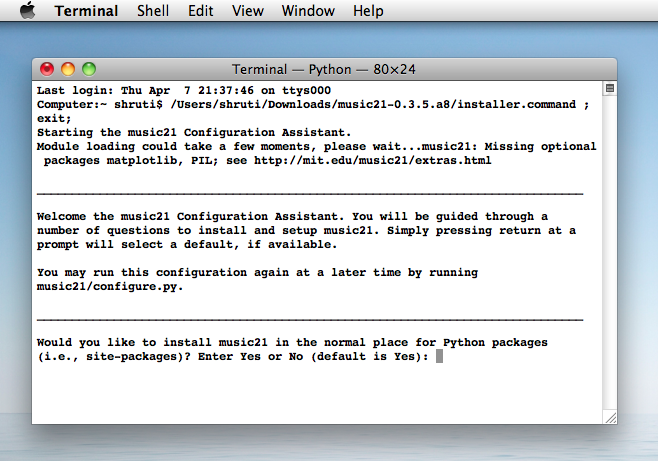
如果你以前从未使用过 music21,建议按照这些提示进行操作。
选择一个 MusicXML 阅读器是第一步。 MusicXML 是 music21 使用的众多显示格式之一,也将为您提供一种简单的方式来可视化、打印和传输您在 music21 中编辑或开发的音乐。
配置助手将尝试在您的系统上找到一个 MusicXML 阅读器。如果找不到任何阅读器,将会要求您打开一个 URL 来下载 MuseScore,一个简单且免费的 MusicXML 阅读器和简易写作工具。建议未安装 Finale、Sibelius、Dorico、MuseScore 或其他 MusicXML 阅读器的用户安装 MuseScore。
如果找到一个或多个 MusicXML 阅读器,则跳过下一个说明。
如果您选择安装 MuseScore(之前我们建议使用 Finale Reader;因此下面的图片),您将下载一个安装程序。立即启动安装程序,并按照说明进行操作。
安装完一个 MusicXML 阅读器,或者您已经安装了一个或多个,配置助手将向您展示一个 MusicXML 阅读器列表,供您选择一个作为 music21 的默认阅读器。这意味着 music21 将尝试使用此应用程序打开 MusicXML 文件。稍后可以轻松更改此设置。 按照列表中呈现的选择项输入编号:
选择 MusicXML 阅读器后,您将被问及一些关于使用 music21 的工作方式的问题。这些问题涉及 music21 是否可以访问互联网,以及您是否愿意遵守 music21 和包含的乐谱语料库的许可证。您必须接受许可证才能继续(我们需要保留一些权利,您知道的!),但您不必让我们访问互联网。
配置助手完成后,当窗口显示“[process terminated]”时,可以关闭窗口。
安装后
打开Mac终端(位于Applications/Utilities/Terminal)。你可能想将其拖到dock上。你会经常使用它。
在成功安装后,你可以开始使用music21。
安装帮助 ¶
如果你按照所有的说明仍然遇到问题,请从头开始仔细再试一次。如果你仍然有问题,请联系 music21 群组,有人应该能够帮助你:








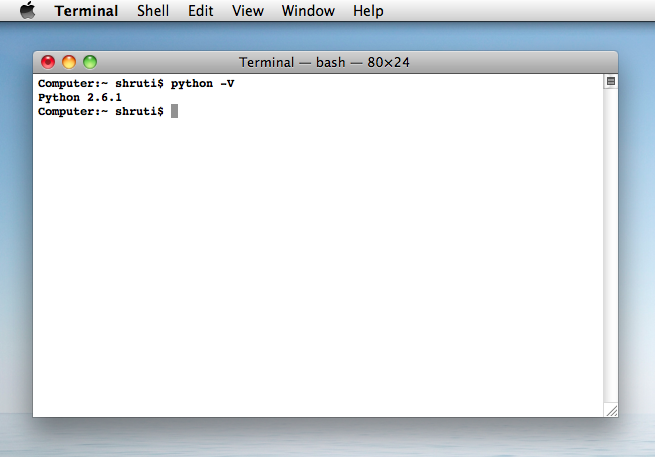
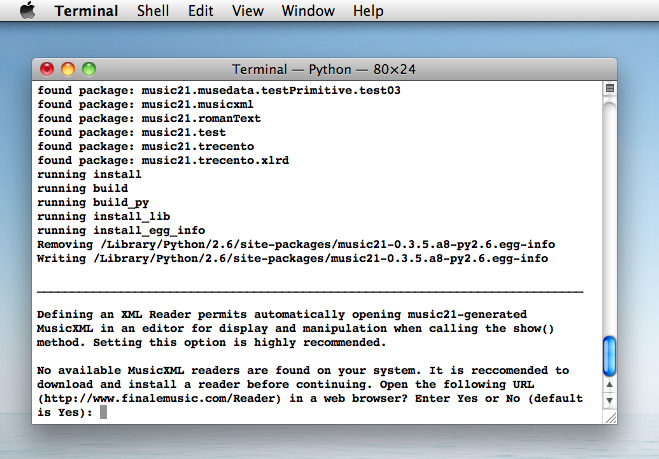
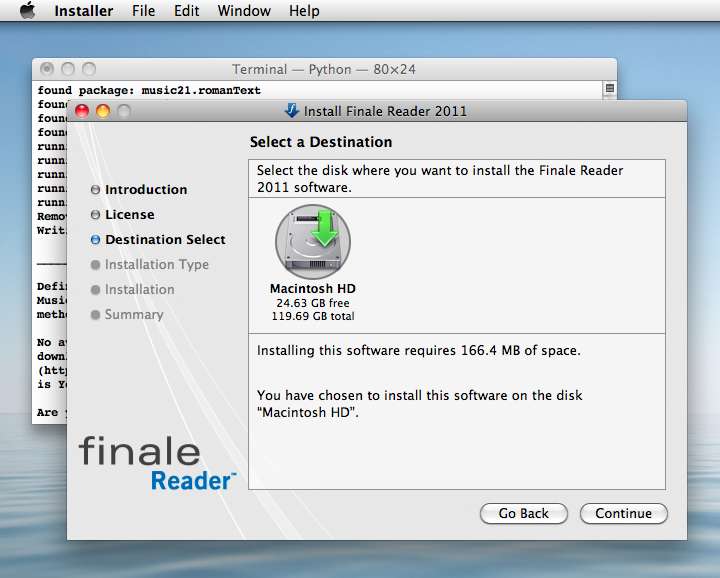

















 2564
2564











 被折叠的 条评论
为什么被折叠?
被折叠的 条评论
为什么被折叠?










